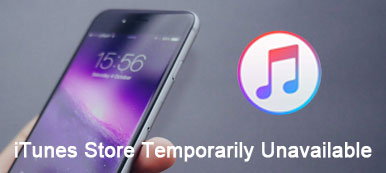iTunes již zná mnoho uživatelů Apple. Poskytuje různé běžné funkce, jako je zálohování, obnovení, nákup atd., které uživatelům pomáhají co nejlépe využívat jejich zařízení. Je však spousta problémů, které se s ním dějí. Mezi nimi, nelze připojit iPhone k iTunes správně je téměř nejčastější problém. Existuje několik důvodů pro tento jev. Abychom vám pomohli tento problém překonat, doporučujeme deset snadno sledovatelných řešení pokrývajících několik aspektů. Doufám, že vám to pomůže!
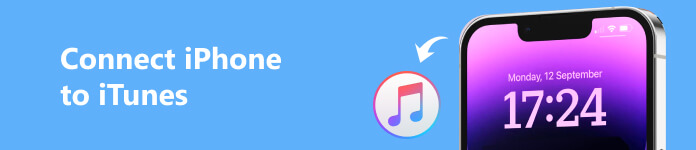
- Část 1: Proč se iPhone nemůže připojit k iTunes
- Část 2: Jak Fix iTunes se nemůže připojit k iPhone
- Část 3: Nejlepší alternativa pro iTunes
- Část 4: Nejčastější dotazy k připojení iPhone k iTunes
Část 1: Proč se iPhone nemůže připojit k iTunes
Existují různé důvody selhání připojení a my budeme analyzovat příčiny tohoto problému ze tří hlavních hledisek.
Špatné připojení k internetu
Špatné síťové připojení může být jedním z viníků selhání připojení iPhone k iTunes. Je možné, že signál ve vaší lokalitě není dobrý nebo rychlost bezdrátové sítě připojené k vašemu zařízení je příliš nízká.
Se zařízením se něco pokazilo
S vaším telefonem nebo počítačem může být něco v nepořádku, což způsobuje, že příliš dobře nepodporují provoz připojení. Pokud váš kabel USB nebo port USB vašeho zařízení nefunguje správně, může to způsobit, že se váš iPhone nebude moci připojit k iTunes.
Verze není aktualizována
Pokud není operační systém vašeho telefonu nebo počítače včas aktualizován, bude ovlivněno jejich používání. Verzi iTunes je navíc potřeba včas aktualizovat, což také může způsobit její nevhodnost pro vaše zařízení.
Část 2: Jak Fix iTunes se nemůže připojit k iPhone
Protože existují různé důvody, proč se iTunes nemohou připojit k iPhone, měli bychom také připravit několik způsobů, jak se vypořádat s různými scénáři. Zde jsme uvedli deset běžných způsobů, které vám pomohou vyřešit problém z více úhlů.
Způsob 1. Zkuste jiné připojení k internetu
Někdy může zpoždění sítě a nízká rychlost internetu způsobit, že se stav iPhone nezobrazí v iTunes. Nejprve tedy můžete potvrdit, zda je problém s vaší sítí. Nebo přejděte na jinou síť, abyste zajistili dobrou rychlost přenosu dat.
Způsob 2. Použijte jiný kabel USB
USB kabel je dalším důležitým faktorem. Zkontrolujte, zda kabel USB, který používáte k připojení telefonu k počítači, není poškozený nebo nemá špatný kontakt. Pokud ano, pořiďte si nový a zkuste to znovu. Kromě toho musíte věnovat pozornost modelu kabelu USB. Měli byste použít OEM kabel USB. Pokud používáte kabel USB třetí strany, může se jednat o problém s kompatibilitou.
Způsob 3. Odstraňte omezení na iPhone
Někdy iTunes nezjistí iPhony kvůli omezením na vašem iPhonu. Někdy je to způsobeno rodičovskou kontrolou. Nejprve tedy musíte omezení deaktivovat a poté znovu zkusit připojit svůj iPhone k iTunes. Vše, co musíte udělat, je otevřít Nastavení a jdi Čas na obrazovce. Pak najít Omezení obsahu a soukromía odstraňte jej.
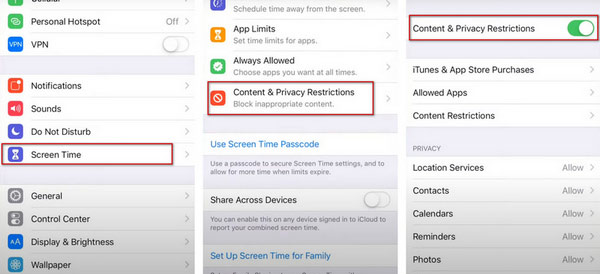
Způsob 4. Restartujte počítač nebo iPhone
Někdy se ve vašem systému najednou objeví nějaké nevysvětlitelné chyby, pak je pro laika restartování zařízení nejrychlejší a nejúčinnější způsob, jak problém z neznámých důvodů vyřešit. Pokud se tedy váš iPhone nepřipojuje k iTunes, zkuste to restartování počítače nebo iPhone.
Nejprve odpojte telefon od počítače a poté je samostatně restartujte, abyste zkontrolovali, zda je připojení úspěšné.
Způsob 5. Aktualizujte nebo přeinstalujte iTunes
Pokud používáte starší verzi iTunes, může to také způsobit problém, že se iPhone nepřipojí k iTunes. Takže musíte nejprve zkontrolovat verzi iTunes, a pokud není nejnovější, nejprve ji aktualizujte. Potom se zkuste znovu připojit. Pokud iTunes stále nefunguje, můžete do počítače znovu nainstalovat.
Způsob 6. Aktualizujte na nejnovější iOS
Zastaralý telefonní systém vám také může bránit v připojení iPhonu nebo iPadu k iTunes. Pokud se tedy váš iPhone nebo iPad nezobrazuje v iTunes, můžete nejprve zkontrolovat, zda byl systém vašeho zařízení aktualizován na nejnovější verzi.
Stačí přijít Nastavení, a najít obecně v něm. Poté klepněte Aktualizace softwaru zkontrolovat verzi vašeho iOS. Klepněte Instalovat nyní.
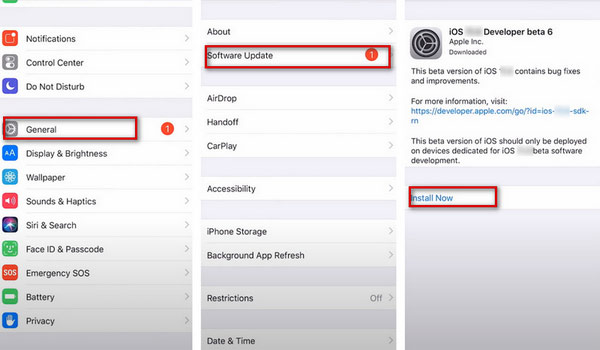
Způsob 7. Aktualizujte ovladač USB společnosti Apple
Pokud není ovladač Apple USB na vašem počítači nainstalován nebo nebyl aktualizován na nejnovější verzi, váš iPhone se nebude plynule připojovat k iTunes.
Krok 1 Měli byste odpojit telefon od počítače a brzy se znovu připojit. Poté zavřete iTunes.
Krok 2 Klepněte pravým tlačítkem myši na ikonu Home na vašem PC a klikněte Device Manager.
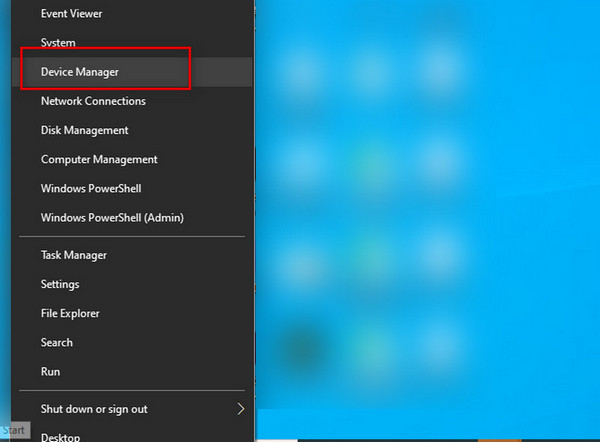
Krok 3 Rozbalte Přenosná zařízení Jídelní lístek. Najděte připojený telefon a klikněte na něj pravým tlačítkem. Pak si vyberte Aktualizovat ovladač.
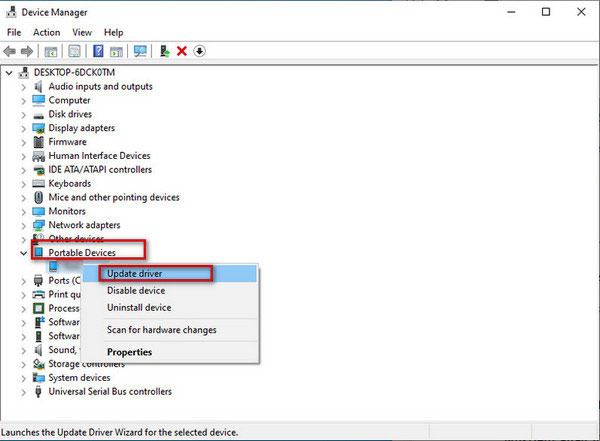
Způsob 8. Použijte OS kompatibilní s iTunes
Nekompatibilita systému může také způsobit selhání připojení iPhone k iTunes. Měli byste se tedy ujistit, že váš počítačový systém je kompatibilní s iTunes. Pro Mac může být OSX 10.5.8 nebo novější kompatibilní s iTunes. Windows 7 nebo novější OS mohou podporovat nejnovější iTunes. Kromě toho nemůžete použít iTunes 12 s Windows Vista a XP.
Způsob 9. Opravte systém iOS vašeho zařízení
Pokud jste vyzkoušeli výše uvedené metody a stále se vám nedaří připojit váš iPhone k iTunes, můžete zkusit opravit systém iOS vašeho zařízení Apeaksoft Recovery systému iOS. Tento výkonný nástroj vám může pomoci opravit různé softwarové chyby bez ztráty dat. S jeho pomocí se vaše zařízení během okamžiku vrátí do nového, aby bylo zajištěno bezproblémové používání.
Zde jsou podrobné kroky.
Krok 1 Stáhněte a nainstalujte iOS System Recovery do počítače. Pomocí kabelu USB propojte svůj iPhone s počítačem.
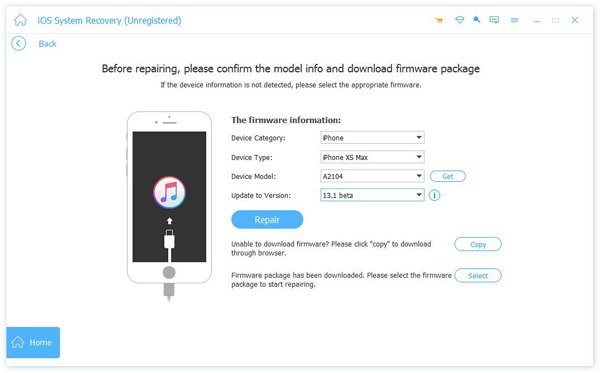
Krok 2 Otevřená Nástroj pro obnovu systému iOS a klepněte na tlačítko Home. Poté podle průvodce uveďte zařízení do režimu DFU.
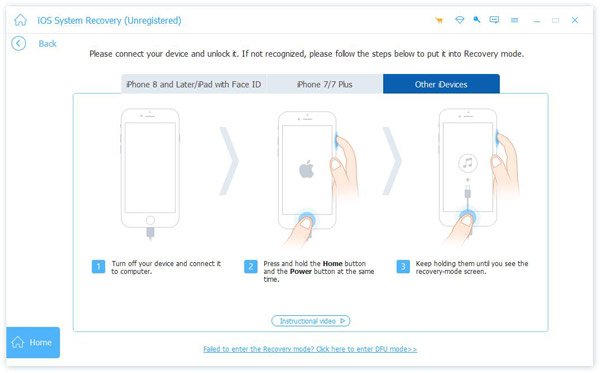
Krok 3 V informačním okně vyberte svůj model iPhone a stáhněte si potřebný firmware a automaticky opravte problémy.
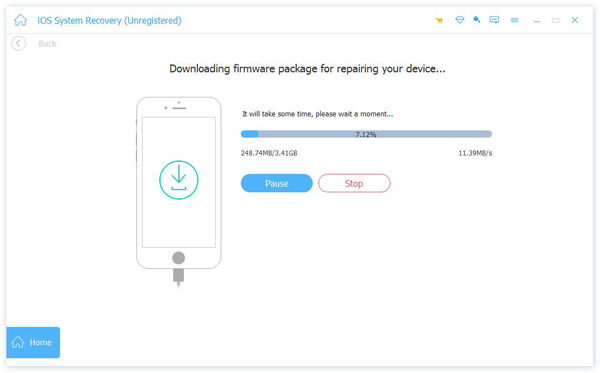
Pokud váš iPad se nezobrazuje v iTunes, můžete také použít tento nástroj, který vám pomůže.
Způsob 10. Resetujte svůj iPhone
Pokud všechny výše uvedené metody nefungují, budete muset zkusit resetovat telefon. Všechny důležité soubory mějte prosím u sebe nějaký zálohovací software před resetováním, aby nedošlo ke ztrátě důležitých dat. Tento přístup je extrémnější, takže je nejlepší ho nepoužívat jako poslední možnost.
Krok 1 Využít Nastavení > obecně > Přenést nebo resetovat.
Krok 2 Využít Vymazat veškerý obsah a nastavení.
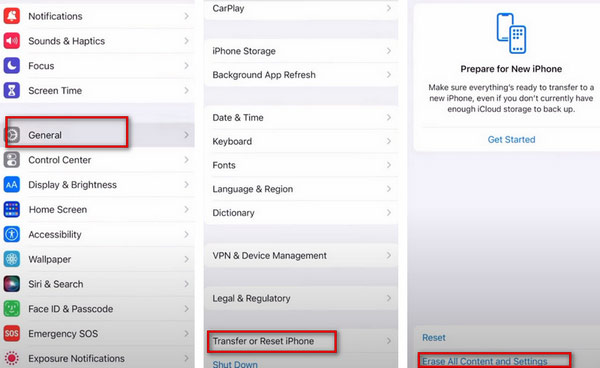
Část 3: Nejlepší alternativa pro iTunes
Pokud hledáte další nástroje pro přenos, které vám pomohou přenášet data mezi vaším iPhonem a počítačem, Apeaksoft iPhone Transfer bude vaší nejlepší volbou. Tento nástroj umožňuje přenášet soubory v širokém rozsahu mezi počítačem a iPhonem. Také můžete uložit nebo zálohovat data iPhone do počítače.
Zde jsou kroky, kterými můžete postupovat.
Krok 1 Stáhněte a nainstalujte iPhone Transfer do počítače. Poté připojte svůj iPhone k počítači pomocí kabelu USB.
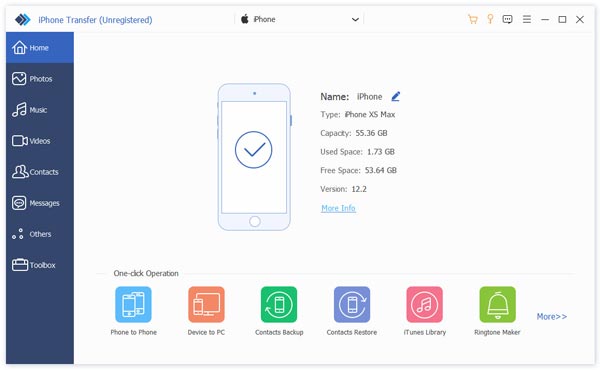
Krok 2 Klikněte na název svého zařízení a vyberte typy dat. Poté si můžete vybrat konkrétní soubory na pravém panelu.
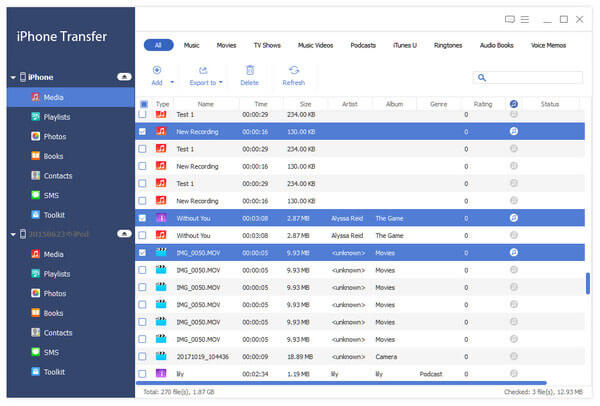
Krok 3 Rozbalte Exportovat do menu a vyberte si Export do počítače.
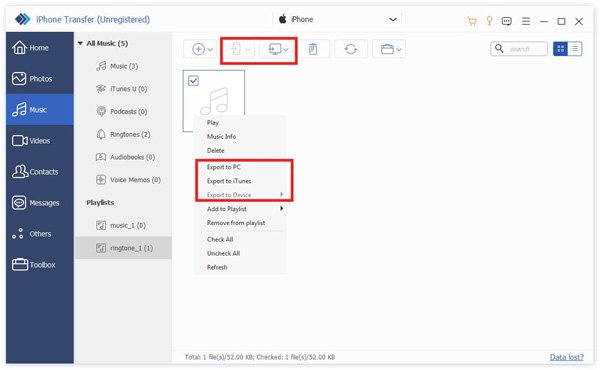
Část 4: Nejčastější dotazy k připojení iPhone k iTunes
Proč nemohu ručně zálohovat svůj iPhone do iTunes?
Pokud používáte počítač se systémem Windows a zálohování se nedaří dokončit, možná budete muset aktualizovat, změnit, zakázat nebo odinstalovat bezpečnostní software. Pokud máte jiné zařízení, zkuste na něj zálohovat soubory. Nebo můžete k zálohování souborů použít iCloud.
Jak povolím, aby se můj iPhone připojil k iTunes?
Nejprve musíte na svém počítači spustit nejnovější verzi iTunes. Pokud se vaše iTunes liší od nejnovější verze, nezapomeňte ji nejprve aktualizovat. Pokud používáte Mac, zkontrolujte aktualizaci iTunes, a klepněte na tlačítko Zaškrtněte možnost Aktualizovat. Pokud používáte Windows, vyberte Pomoc a poté klepněte na tlačítko OK Zaškrtněte možnost Aktualizovat. Měli byste připojit svůj iPhone k počítači pomocí lightning kabelu. Když uvidíte tlačítko iPhone v levém horním rohu plochy, úspěšně jste se připojili.
Přijdu o svá data, když odinstaluji a znovu nainstaluji iTunes?
Obecně řečeno, uložená data budou obnovena během reinstalace iTunes. Ale nemůžeme ignorovat možnost, že se stane nehoda. Před přeinstalací tedy raději zálohujte soubory na jiné zařízení.
Proč investovat do čističky vzduchu?
Výše jsme doporučili různé použitelné způsoby a nejlepší nástroje, které vám pomohou problém vyřešit iTunes se nepřipojují k vašemu iPhone správně. Jsme si jisti, že najdete takovou, která se hodí pro vaši situaci. Doufáme, že vám náš obsah pomůže!